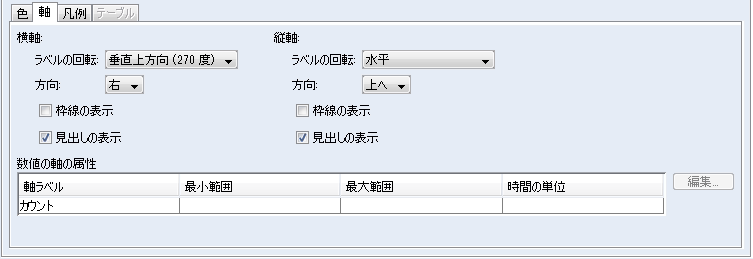チャートのグラフを指定するには
1. 「チャートの作成」 ダイアログ ボックスで、「グラフ」 タブをクリックします。「グラフ」 パネルが表示されます。
2. 「グラフのスタイル」 で、チャートに対して使用するグラフのスタイルを選択します。選択できるグラフ スタイルは、作成するチャートのタイプや指定するチャート オプションによって変わります。使用可能なグラフのスタイルの詳細については、
チャート ダイアログ ボックス: グラフ タブを参照してください。
3. チャートのデフォルトのデータ アウトラインの色を変更するには、
「データ アウトラインの色」 フィールドの横の
「編集」 をクリックします。
「色の選択」 ダイアログ ボックスが表示されます。詳細については、
「色の選択」ダイアログ ボックスを参照してください。
4. 定義済みの色を選択するか、チャートで使用するカスタム色を定義します。
5. チャートのデフォルトの背景色を変更するには、「背景色」 フィールドの横の 「編集」 をクリックします。「色の選択」 ダイアログ ボックスが表示されます。
6. チャート データに対してカスタム色を使用するには、「カスタムのデータの色の使用」チェック ボックスをオンにし、「追加」をクリックします。「色の選択」 ダイアログ ボックスが表示されます。
7. 「軸」 タブをクリックします。「軸」 パネルが表示されます。
|
|
円グラフを選択した場合は、「軸」 タブは使用できません。
|
8. 横軸と縦軸の定義は、チャートのタイプや含まれる式の数によって決まりますが、軸の属性を編集することができます。数値フィールドを使用するチャートを作成する場合は、数値の軸の属性を定義することもできます。
| • 数値の軸の属性を 1 セット (最小範囲、最大範囲、および時間の単位) 指定すると、それらの属性が X 軸と Y 軸 に対して指定されます。XY (散布) チャートでは、X 軸と Y 軸に対して個別に数値の軸の属性を設定しないでください。 • バブル チャートに対しては、数値の軸の属性を指定しないでください。指定すると、基になる式によって計算された値が上書きされて、チャート値を正しく表示するには拡大/縮小の操作を行わなければならなくなります。 |
9. 「凡例」 タブをクリックします。「凡例」 パネルが表示されます。